Perfeito! Você tem um computador novinho em folha, já conhece bem a máquina maravilhosa, mas ainda tem alguma coisa incomodando… Apesar do monitor ter cores vivas, ótima definição de imagem e centenas de opções de configuração, tudo parece estar pequenininho… Será que está na hora de visitar o oculista? Ou dá para ver tudo um pouco maior?

Neste capítulo do nosso Guia de Informática Básica, vamos dar uma olhada em alguns pequenos truques para que tudo fique um pouco mais claro – e maior, evidentemente. Dicas de como ver o texto maior, aumentar o tamanho do cursor do mouse e mudar as cores da tela.
Tamanho jamais é um problema
Um inconveniente bastante comum na hora de começar a usar um computador é a dificuldade em encontrar algumas coisas. Uma delas é conseguir ajustar o tamanho dos textos no monitor, de forma que seja mais cômodo ler o que queremos.

Precisamos enxergar tudo tão pequeno? Claro que não. Não importa que você tenha um problema de visão ou simplesmente quer ver as letras bem grandonas: o computador oferece várias opções para facilitar a sua vida.
Como faço para que os textos fiquem maiores?
Existem alguns ajustes que permitem mudar completamente a maneira de usar o computador. Um dos mais fáceis e mais rápidos é ajustar a resolução da tela. Para isso, no Windows XP, vá a “Meu Computador > Painel de Controle > Monitor > Configuração”. Se for o Windows 7, “Iniciar > Painel de Controle > Aparência e Personalização > Vídeo > Resolução da Tela”.
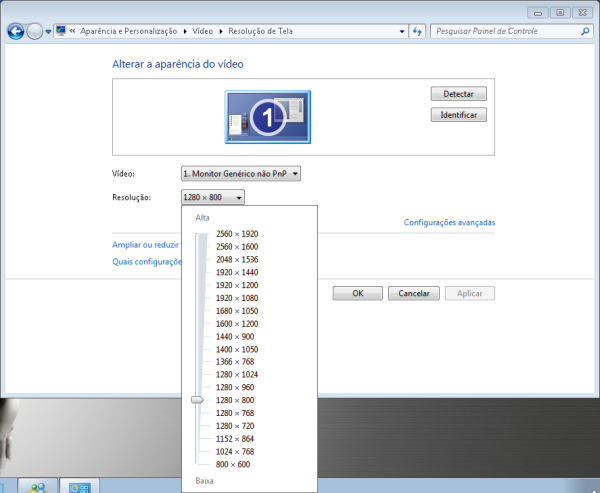
 É nesta janela que você altera a resolução. Lembre-se: quanto menor a resolução da tela, maior o conteúdo exibido nela. Entretanto, perde-se alguns detalhes e um pouco da qualidade da imagem.
É nesta janela que você altera a resolução. Lembre-se: quanto menor a resolução da tela, maior o conteúdo exibido nela. Entretanto, perde-se alguns detalhes e um pouco da qualidade da imagem.
Uma outra alternativa é mudar o tamanho das fontes, das letras. Para quê? Os textos – e apenas eles – serão vistos com um tamanho maior, mas sem afetar os demais ajustes do monitor. No XP, Você muda o tamanho das letras em “Meu Computador > Painel de Controle > Monitor > Aparência > Tamanho da Fonte”. Já no Windows 7, vá a “Iniciar > Painel de Controle > Aparência e Personalização > Vídeo > Ampliar ou reduzir texto e outros itens”.

É neste mesmo lugar onde você cofigura as cores do monitor. Importante: variar o brilho e o contraste do seu monitor é uma boa maneira de cuidar da vista. Basicamente porque, por exemplo, uma tela muito brilhante incomoda e aumenta a quantidade de reflexos. Se faltar contraste você terá de forçar a vista.
Não esqueça que, quando acabar de configurar o monitor à sua maneira, é preciso clicar em “Aplicar” para que as mudanças sejam salvas corretamente.
A lupa é a chave para o sucesso
 Todos os aplicativos têm uma ferramenta de zoom, criada exatamente para aumentar o tamanho do que é mostrado no monitor. Invariavelmente, o ícone com o desenho de uma lupa é o lugar onde você encontra esta opção.
Todos os aplicativos têm uma ferramenta de zoom, criada exatamente para aumentar o tamanho do que é mostrado no monitor. Invariavelmente, o ícone com o desenho de uma lupa é o lugar onde você encontra esta opção.
Além da lupa padrão do Windows, é possível instalar pequenos aplicativos para ter uma lupa sempre à mão e dar um zoom em qualquer parte da tela. Um deles é o Virtual Magnifying Glass que, mesmo em inglês, é bem fácil de usar.
Mas, e na Internet, dá prá ver tudo grandão?
Claro que sim. A forma mais simples de aumentar páginas de Internet no navegador é usar o bom e velho mouse. Mas, como? Basta usar atalho: CTRL + Roda do Mouse. (Roda? Lembre o que é aqui!) Ao rodar para cima, a imagem aumenta. Para baixo, claro, a imagem diminui. Apesar de ser óbvio, não custa lembrar que para que este truque funcione, o seu mouse precisa ter um roda, como na figura:
 Este mesmo atalho funciona praticamente em qualquer programa, entre eles o Word, Excel, Powerpoint e etc. Se não rolar, procure a opção “Exibir”, “Ver” ou “Visualizar” – é nela que está a ferramenta de zoom.
Este mesmo atalho funciona praticamente em qualquer programa, entre eles o Word, Excel, Powerpoint e etc. Se não rolar, procure a opção “Exibir”, “Ver” ou “Visualizar” – é nela que está a ferramenta de zoom.

Esse mouse está mais rápido que o Ligeirinho!
As configurações do mouse têm um padrão, estabelecido pela Microsoft, no que diz respeito à velocidade e ao tamanho. Se você acha que tudo está muito rápido e usa o XP, vá a “Meu Computador > Painel de Controle > Mouse > Velocidade do Clique Duplo”. No Windows 7, clique em “Inicial > Painel de Controle > Hardware e Sons > Mouse”.

Assim como a velocidade, também dá para configurar o tamanho, o tipo e até a cor do cursor. Onde? Na mesma janela, só que em “Ponteiros” e “Opções do Ponteiro”.

![]()
Outros artigos
Para ler outros capítulos do Guia de Informática Básica, clique nos links abaixo:

